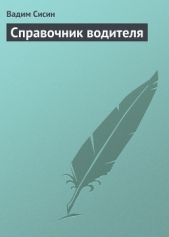Adobe InDesign CS3

Adobe InDesign CS3 читать книгу онлайн
Книга посвящена верстке и макетированию в программе Adobe InDesign CS3. Помимо того что в ней описываются возможности программы, рассматриваются также принципы и традиции верстки, приводятся примеры решения типичных задач. Все это позволит читателю не только овладеть богатым инструментарием программы, но и грамотно применять его.
Материал книги разделен на логические части: теоретические сведения, инструментарий программы, решение задач, – а также рассчитан на два уровня подготовки читателей – начинающих и опытных пользователей, что выгодно отличает книгу от других изданий. Это позволит применять ее как новичкам для знакомства с программой, так и пользователям со стажем для пополнения своих знаний.
Внимание! Книга может содержать контент только для совершеннолетних. Для несовершеннолетних чтение данного контента СТРОГО ЗАПРЕЩЕНО! Если в книге присутствует наличие пропаганды ЛГБТ и другого, запрещенного контента - просьба написать на почту [email protected] для удаления материала
На рис. 15.11 показаны многоугольники, к которым применены эффекты углов, но с таким же успехом их можно применить к любой другой фигуре, включая векторные контуры, полученные с помощью логических операций или нарисованные с нуля. Конечно же, эффект будет виден только в фигурах, имеющих углы; эффект нельзя будет заметить на эллипсах, кругах и пр.

Рис. 15.11. Применение эффектов углов к многоугольникам
Видеокурс
О применении эффектов углов вы также сможете узнать из видеоурока «Эффекты углов».
Как мы уже говорили, команды подменю Object → Effects (Объект → Эффекты) открывают диалоговое окно Effects (Эффекты).
В разделе Drop Shadow (Падающая тень) собраны настройки (рис. 15.12), отвечающие за эффект тени (рис. 15.13).

Рис. 15.12. Диалоговое окно Effects (Эффекты), настройки тени

Рис. 15.13. Эффект падающей тени
Параметры из области Blending (Смешение) управляют внешним видом тени.
Раскрывающийся список Mode (Режимы наложения цвета) позволяет выбрать один из способов смешения тени с нижележащими объектами. Режим Multiply (Затенение) используется, если нужно получить реалистичную тень, однако для создания необычных эффектов можно использовать и другие режимы.
Щелчок кнопкой мыши на цветном квадрате рядом со списком Mode (Режимы наложения цвета) вызывает диалоговое окно Effect Color (Цвет эффекта) (рис. 15.14), в котором определяется цвет тени. Цвет устанавливается с помощью раскрывающегося списка Color (Цвет) выбором цвета в одной из цветовых моделей либо выбором одной из записей в палитре Swatches (Образцы цвета).

Рис. 15.14. Окно выбора цвета тени
В поле Opacity (Непрозрачность) определяется прозрачность тени: более высокие значения соответствуют более плотной и непрозрачной тени.
Настройки области Position (Положение) определяют положение тени относительно объекта.
Поле Distance (Расстояние) управляет тем, как «низко» от объекта будет находиться тень (в направлении, заданном углом падения света, – см. ниже). Чем больше значение, тем «выше» кажется положение объекта над поверхностью.
С помощью поля и радиального регулятора Angle (Угол) устанавливается угол падения тени, то есть угол, под которым якобы падает свет на объект. Флажок Use Global Light (Использовать глобальное освещение) позволяет установить одинаковые настройки света для всех объектов: для получения более реалистичного эффекта необходимо, чтобы все тени и блики были размещены на объекте исходя из одного положения источника света.
Поля X Offset (Смещение по оси X) и Y Offset (Смещение по оси Y) управляют смещением тени относительно объекта. На примере, показанном на рис. 15.13, было использовано смещение с положительными величинами.
Поле Size (Размер) из области Options (Параметры) позволяет установить степень растушевки тени. Более высокие значения соответствуют более мягкой и размытой тени. Поле Spread (Заполнение) дополняет поле Size (Размер) и позволяет сделать тень более насыщенной и жесткой за счет сокращения размытого края. При этом тень как бы «расползается» в стороны и неразмытая часть тени «заполняет» пространство. Настройка Spread (Заполнение) позволяет проявить в тени тонкие штрихи и детали изображения за счет снижения реалистичности тени.
Поле Noise (Шум) позволяет добавить шум в тень и сделать ее более зернистой, более реалистичной (при низких значениях). Добавив шум в тень, можно реализовать эффект тени на неровной (шершавой) поверхности.
Флажок Object Knocks Out Shadow (Объект отсекает падающую тень) имеет смысл использовать только при работе с полупрозрачным объектом.
При установленном флажке тень никогда не будет прорисовываться под объектом (объект отсекает ее), поэтому сквозь полупрозрачный объект не будет видно тени, хотя могут быть видны другие объекты, находящиеся ниже. При снятом флажке тень будет прорисовываться под всем объектом независимо от его прозрачности.
Флажок Shadow Honors Other Effects (Тень учитывает другие эффекты) позволяет добиться более реалистичного отображения тени при одновременном применении других эффектов – например, растушевки границ объекта. При установленном флажке тень объекта будет растушевываться по краям в соответствии с величиной растушевки границ объекта.
При применении эффекта падающей тени к фрейму или объекту с установленной заливкой отбрасывается тень по форме заливки. При применении падающей тени к текстовому фрейму без заливки тень принимает форму содержащегося текста. Этот эффект достаточно хорошо смотрится на крупных надписях, однако с мелким текстом он может, наоборот, вредить читабельности; кроме того, просчитывание тени для больших объемов текста требует значительных ресурсов компьютера.
Раздел Inner Shadow (Внутренняя тень) (рис. 15.15) служит для создания эффекта тени внутри объекта. С его помощью можно реализовать обратный падающей тени эффект: объект будет создавать иллюзию прорезанного в фоне отверстия, сквозь которое виден находящийся за фоном объект (рис. 15.16).

Рис. 15.15. Диалоговое окно Effects (Эффекты), настройки эффекта Inner Shadow (Внутренняя тень)

Рис. 15.16. Объект с примененным эффектом Inner Shadow (Внутренняя тень)
Настройки раздела Inner Shadow (Внутренняя тень) полностью идентичны настройкам раздела Drop Shadow (Падающая тень). Единственное различие – положение тени: внутри, а не за пределами объекта. Настройка жесткости тени здесь называется не Spread (Распространение), а Choke (Сжатие), однако ее суть и результат не меняются.
С помощью настроек раздела Outer Glow (Внешнее свечение) (рис. 15.17) можно создать эффект свечения, ореола вокруг объекта, как будто источник света находится позади объекта, между ним и фоном (рис. 15.18).

Рис. 15.17. Диалоговое окно Effects (Эффекты), раздел Outer Glow (Внешнее свечение)

Рис. 15.18. Объект с примененным эффектом Outer Glow (Внешнее свечение)
Некоторые настройки раздела Outer Glow (Внешнее свечение) подобны настройкам падающей и внутренней теней: здесь выбираются режим наложения цветов, цвет, размер и размытие свечения, настраивается непрозрачность, добавляется шум. Однако есть и некоторые различия: вместо режимов наложения, имитирующих затенение, используются режимы, имитирующие освещенность. Наиболее реалистичный результат достигается при выборе режима Screen (Освещение); для получения более насыщенных и ярких цветов в области освещенности можно использовать режим Color Dodge (Цветовое осветление).
Кроме того, из раскрывающегося списка Techniques (Техники прорисовки) можно выбрать один из двух способов прорисовки ореола: Softer (Мягкий), более реалистичный, или Precise (Точный), с помощью которого создается примитивный эффект объема.
Раздел Inner Glow (Внутреннее свечение) (рис. 15.19) позволяет создать свечение внутри объекта. Большинство настроек этого раздела идентичны настройкам раздела Outer Glow (Внешнее свечение), и различие между этими двумя эффектами кроется всего лишь в положении свечения – снаружи объекта или же поверх его плоскости. Пример использования эффекта Inner Glow (Внутреннее свечение) можно видеть на рис. 15.20.